表格中对高于平均分数据设置字体样式及颜色
来源:网络收集 点击: 时间:2024-08-11【导读】:
在成绩信息表中,如果高于平均分的得分显示了不同的字体样式及颜色,那就很容易让我们指定哪些同学得分较高,今天我们演示一下,使用条件格式的规则来实现需求。工具/原料morewin7wps2019方法/步骤1/6分步阅读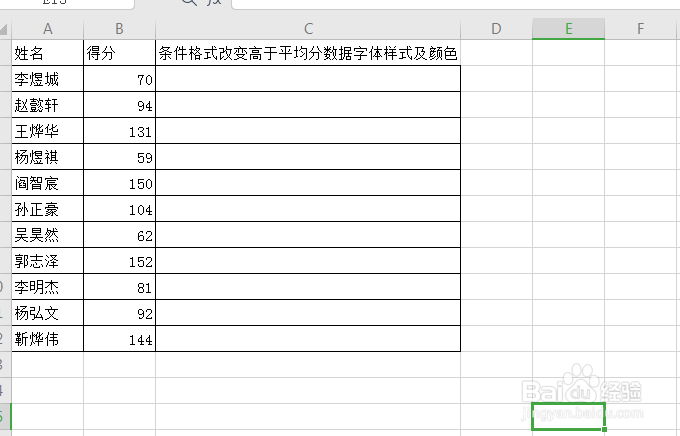 2/6
2/6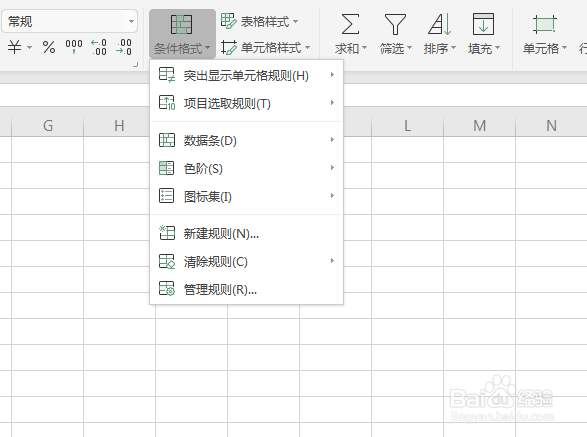 3/6
3/6 4/6
4/6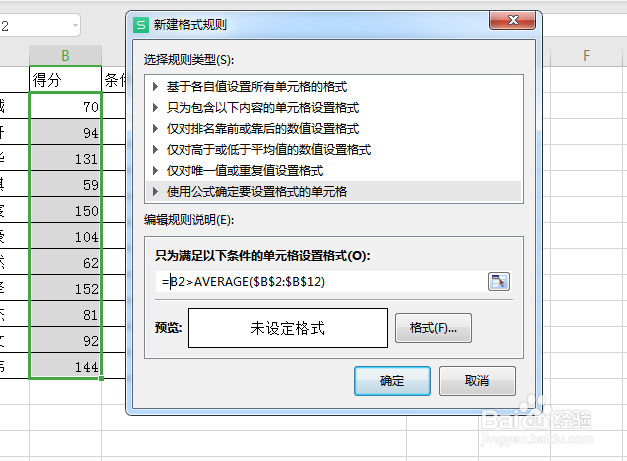 5/6
5/6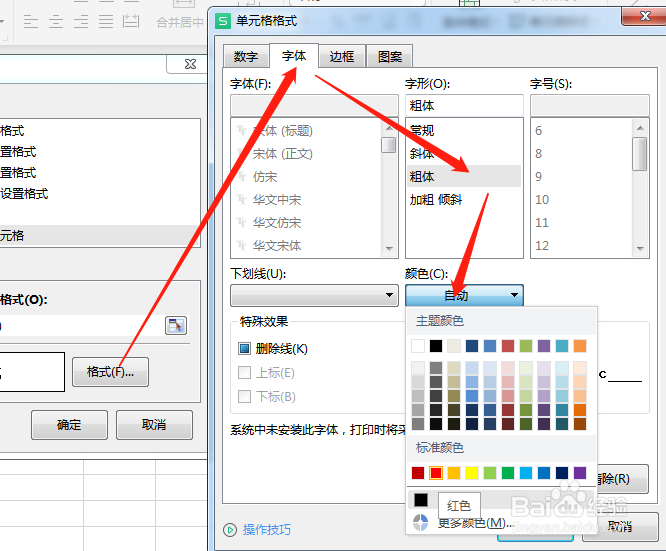 6/6
6/6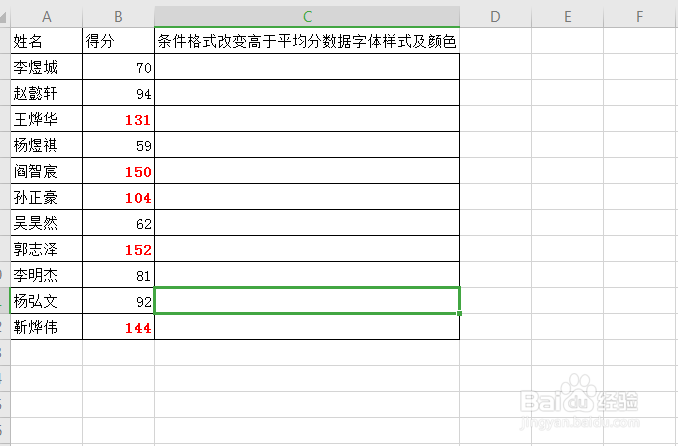 注意事项
注意事项
在已经打开的成绩信息表中,记录了很多人本次考试的得分信息,现在要求我们将高于平均分的数据设置不同的字体样式及颜色。
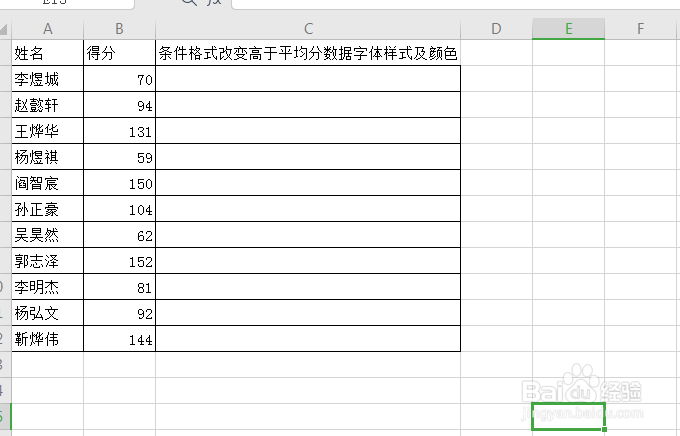 2/6
2/6选中所有成绩单元格后,点击“条件格式”-“新建规则”。
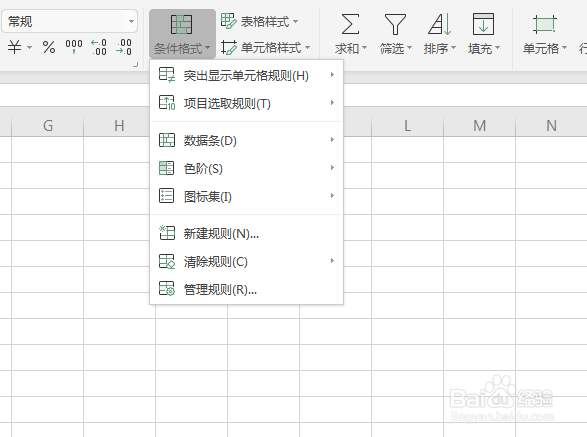 3/6
3/6在打开的窗口中,我们选择“使用公式确定要设置格式的单元格”选项。
 4/6
4/6然后我们在输入框中输入公式:=B2AVERAGE($B$2:$B$12) 。
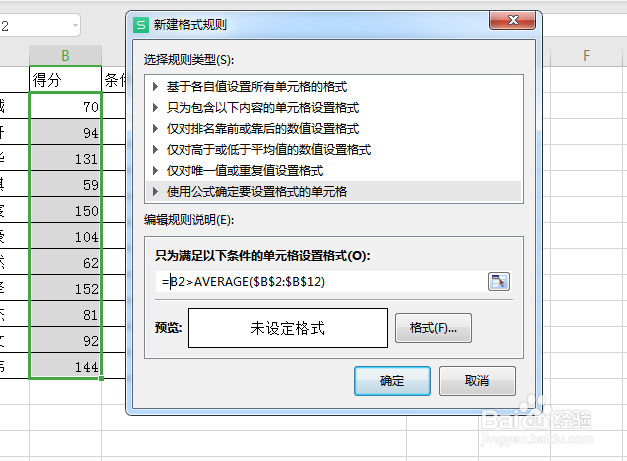 5/6
5/6然后我们点击“格式”-“字体”,然后选择需要的字体样式及颜色后,点击确定按钮完成设置。
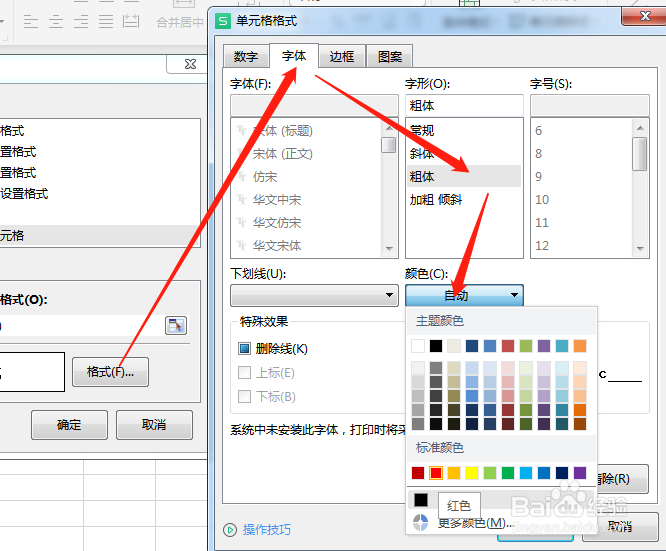 6/6
6/6这个时候,成绩信息表中,得分高于平均分的成绩就显示了我们指定的字体样式及颜色了。
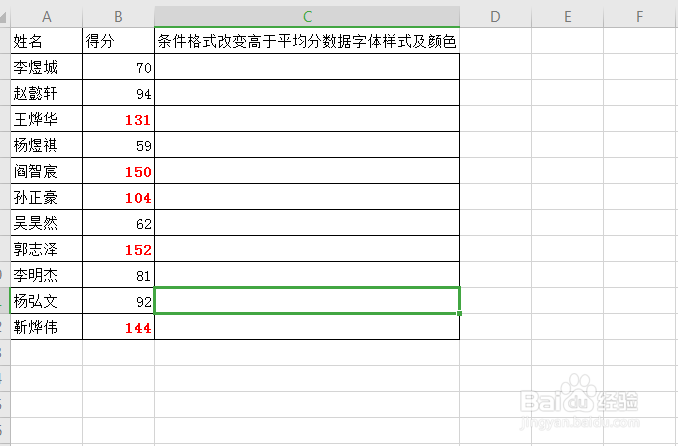 注意事项
注意事项希望本篇分享能帮到你
条件规则高于平均分数据高于平均分样式高于平均分颜色版权声明:
1、本文系转载,版权归原作者所有,旨在传递信息,不代表看本站的观点和立场。
2、本站仅提供信息发布平台,不承担相关法律责任。
3、若侵犯您的版权或隐私,请联系本站管理员删除。
4、文章链接:http://www.1haoku.cn/art_1106254.html
上一篇:excel行距离怎么调整
下一篇:boss直聘怎样更新简历附件
 订阅
订阅